La mia casella cambia casa!

Da LIBERO a GMAIL/OUTLOOK
Anche se in teoria, le funzionalità offerte sono simili, non tutte le caselle di posta elettronica sono uguali.
Tutte sono in grado di inviare e ricevere email, ma quello che si dovrebbe considerare nella scelta del provider da utilizzare è sopratutto la possibilità di accedervi con semplicità da qualunque dispositivo. Le migliori sono sicuramente GMAIL e Outlook.com, poichè i client per PC e smartphone si configurano inserendo semplicemente i dati di accesso, mentre per fare lo stesso con i provider email nostrani ( Tiscali, Libero, Alice o Virgilio ), dobbiamo procedere manualmente.
Sfruttando l'inoltro automatico, possiamo inviare a Gmail o Outlook.com tutta la posta che ricedviamo sull'account Libero, così da poterla consultare in qualunque client email che sia esso desktop o mobile.
Ovviamente sarà necessario un account Gmail o Outlook.com, lo stesso che poi andremo a configurare nel client email.
Entriamo nella casella di posta Libero Mail, clicchiamo su Impostazioni e spostiamoci nella scheda Filtri. Qui avviamo la creazione di un nuovo filtro con la voce Aggiungi filtro, assegniamogli il nome Gmail o Outlook.com, impostiamo i criteri Qualsiasi destinatario e Contiene, quindi digitiamo "@libero.it" nell'ultima casella.
Fatto questo bisogna cliccare su Aggiungi un altro criterio e stavolta selezioniamo Qualsiasi destinatario e Non contiene per poi inserire di nuovo il filtro "@libero.it". Ora selezioniamo nel menù delle azioni l'opzione Inoltra a e indichiamo l'indirizzo email di Gmail o Outlook.com verso cui inoltrare la posta. Ricordarsi di spuntare l'ultima casella solo nel caso in cui si voglia conservare su Libero i messaggi inoltrati ( anche se è sconsigliato visto il poco spazio che offre Libero) e salviamo.
A questo punto il filtro sarà immediatamente attivato e provvederà ad inoltrare automaticamente i messaggi verso la casella Gmail o Outlook.com. Per riceverli anche nel client mobile o desktop, basterà configurarlo indicando i dati di accesso a Gmail o Outlook.com.
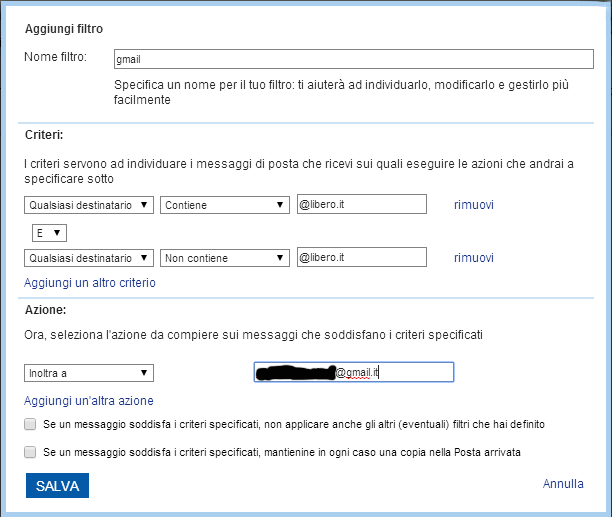
Trasferimento dei contatti della rubrica di Libero
Aprire la rubrica all'interno dell'account Libero Mail, espandere il menù Altre funzioni e scegliere Esporta contatti. Ora aprire il menù Altro/Importa, con la voce Scegli file caricare il .csv esportato da Libero Mail e confermare con Importa.
Nel caso di Outlook.com ci si deve collegare a https://people.live.com e autenticarsi con i dati del profilo Outllook.com.
Quindi fare click su Gestisci/Aggiungi persone, selezionare Importa da file e caricare l'elenco dei contatti esportato da Libero Mail.
INVIARE MAIL SENZA PROBLEMI
Usando un nuovo indirizzo email, si rischia di non essere riconosciuti dai destinatari e dagli eventuali filtri impostati sui mittenti sconosciuti con il risultato che le email finiscono direttamente nel cestino!
Allora per evitare questo inconveniente, può tornare utile la possibilità offerta da Gmail di inviare email da altri indirizzi.
In pratica è possibile continuare a spedire i messaggi usando il vecchio indirizzo indipendentemente dal provider usato ( Libero, Alice, Tiscali, Yahoo ecc. ).Basta aprire la sezione Account nelle impostazioni di Gmail e cliccare su Aggiungi un altro indirizzo di tua proprietà.
Assegnamo un nome, digitiamo il vecchio indirizzo email nella relativa casella e proseguiamo. Ora si spunta Invia tramite nome provider server SMTP, indicando i dati di login e premiamo Aggiungi account.
Un'email contenente un codice di verifica sarà spedita al vecchio indirizzo email. Riportiamo il codice nella relativa casella e concludiamo la verifica. Ora possiamo decidere di inviare sempre le email dal vecchio indirizzo impostandolo come predefinito, e o abilitare la risposta dallo stesso indirizzo al quale il messaggio è stato inviato.



